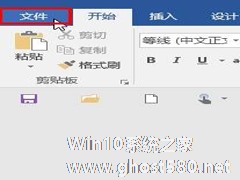-
Win10家庭版gpedit.msc找不到如何解决?
- 时间:2024-11-15 10:50:42
大家好,今天Win10系统之家小编给大家分享「Win10家庭版gpedit.msc找不到如何解决?」的知识,如果能碰巧解决你现在面临的问题,记得收藏本站或分享给你的好友们哟~,现在开始吧!
最近有Win10家庭版用户反映,自己要用组策略的时候才发现Win10家庭版找不到gpedit.msc,用户不知道该怎么办,为此非常苦恼。其实,Win10家庭版是没有组策略gpedit.msc功能的,我们可以通过升级系统或通过以下方法来实现组策略gpedit.msc功能。
方法/步骤
1、根据微软官方有关Win10各版本操作系统中对于组策略gpedit.msc的支持可以看出,Win10家庭版是没有组策略编辑功能的;
2、如果想使用组策略编辑gpedit.msc功能,最简单有效的办法就是将Win10家庭版直接升级到Win10专业版,从而使用组策略编辑功能。升级Win10专业版方法也很简单,下载一款Win10专业版系统,双击Setup.exe程序并在选择界面中设置“升级”项即可;

3、当然,我们也可以在微软官方网站,找到“Windows10 安装程序”(MediaCreationToolx.exe),利用此工具并根据向导提示即可完成Win10专业版的升级操作;


4、凡事都有两面性,虽然Win10家庭版没有组策略编辑功能,但同样可以通过其它方法来实现组策略gpedit.msc可以实现的功能。比如借助“组策略”和“控制台”来实现;
5、待打开“控制台”界面后,点击“文件”-“添加/删除管理控制单元”项,设置并添加相关控制单元;

6、从打开的“添加或删除管理单元”窗口中,就可以根据自己的实际需要选择并添加相关控制单元;

7、待添加对应的管理单元完成后,就可以在“控制台根节点”找到对应的项,右击选择“编辑属性”项即可对其进行设置操作,其操作方法类似于组策略gpedit.msc。
以上就是Win10家庭版gpedit.msc找不到的解决方法,相信通过以上方法操作后,就能正常使用组策略gpedit.msc功能了。
以上就是关于「Win10家庭版gpedit.msc找不到如何解决?」的全部内容,本文讲解到这里啦,希望对大家有所帮助。如果你还想了解更多这方面的信息,记得收藏关注本站~
【本②文*来源Win10系统之家,转载请联系网站管理人员!】
相关文章
-
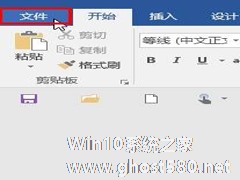
如何解决Win10找不到word2016自动保存文件的问题?
一般情况下,我们在使用Word的时候都会自动保存当前正在编辑的内容。这个就是Word的功能,有了这个功能,就算我们的电脑突然死机、断电了,也不必担心编辑的内容会丢失。但最近,有Win10系统的用户,在使用Word点保存后,找不到刚才保存的文件了。这是什么情况?下面小编就和大家说一下如何解决Win10找不到Word2016自动保存文件的问题。
具体步骤如下:
1... -
 在家庭版系统中有非常多的限制,例如在Windows的家庭版系统中,就无法打开本地策略组,这就导致不少用户使用电脑的时候发现打不开gpedit.msc,下面小编就带着大家一起具体来看看怎么解决这个问题吧!方法一1、按快捷键Win...
在家庭版系统中有非常多的限制,例如在Windows的家庭版系统中,就无法打开本地策略组,这就导致不少用户使用电脑的时候发现打不开gpedit.msc,下面小编就带着大家一起具体来看看怎么解决这个问题吧!方法一1、按快捷键Win... -
 最近有用户反映自己尝试使用运行命令或从开始菜单打开Windows终端应用程序时,总是弹出“Windows找不到“wt.exe”的提示,这该怎么办?导致这个问题的原因有很多,比如系统文件损坏、窗口过时等等。下面我们就来看看解决的办...
最近有用户反映自己尝试使用运行命令或从开始菜单打开Windows终端应用程序时,总是弹出“Windows找不到“wt.exe”的提示,这该怎么办?导致这个问题的原因有很多,比如系统文件损坏、窗口过时等等。下面我们就来看看解决的办... -

在使用Win10家庭版的时候,我们会经常用到截图功能,通常会使用QQ来进行,其实系统中是有截图工具的。但是许多人不知道如何开启,所以需要借助第三方软件。下面小编就跟大家讲解一下Win10家庭版自带截图工具的使用方法。
详细如下:
1、在小娜中搜索“截图工具”。
2、点击打开“截图工具”。
3、点击“新建”选项